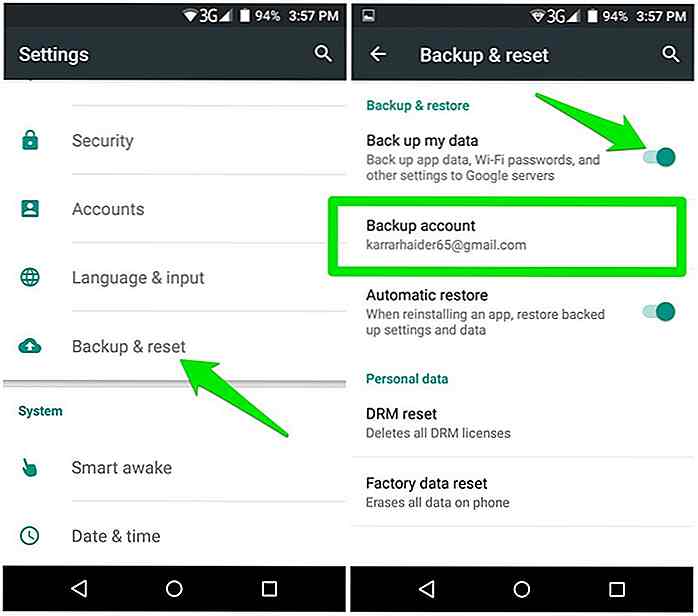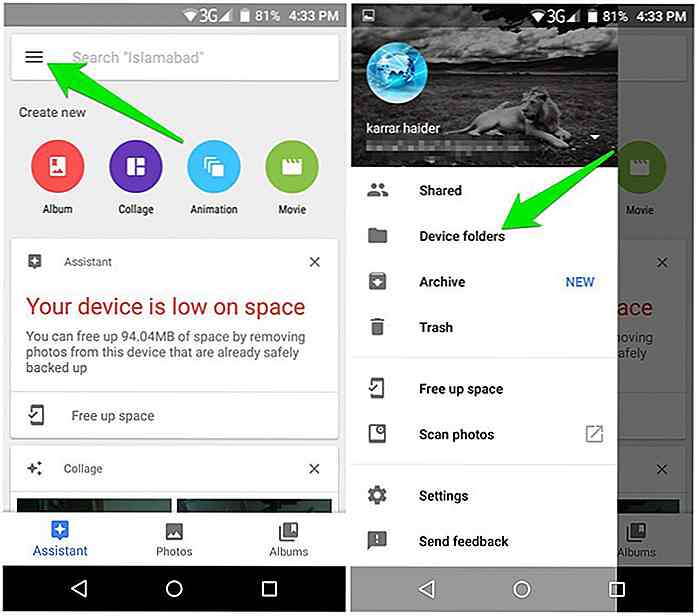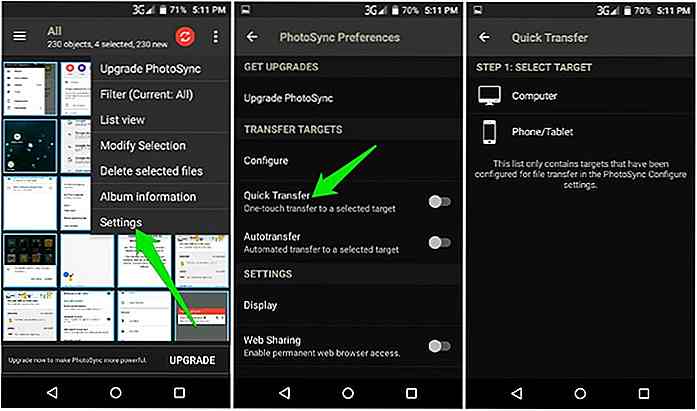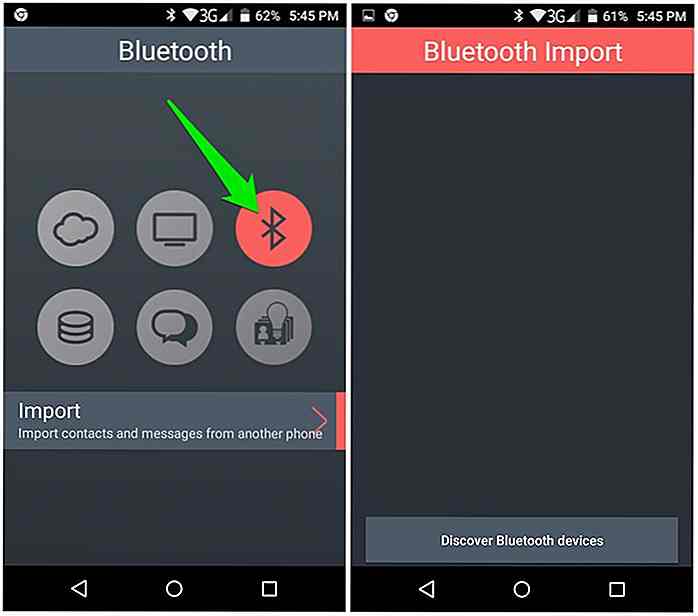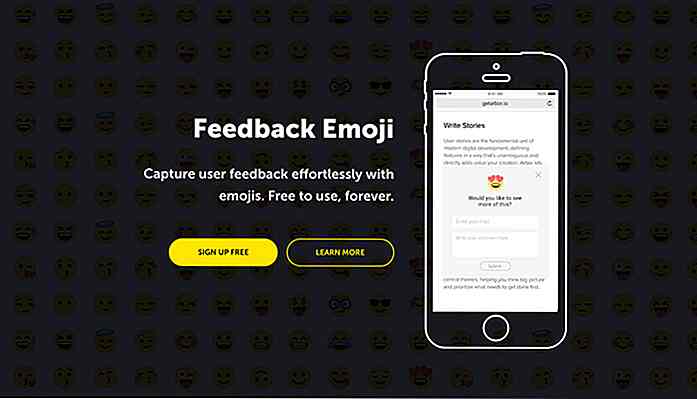hideout-lastation.com
hideout-lastation.com
Comment déplacer toutes les données vers un nouvel appareil Android
Obtenir un nouveau téléphone est excitant, mais la pensée de déplacer toutes vos données de l'ancien téléphone vers le nouveau peut vous laisser échoué. Très probablement, vous ne pouvez pas laisser les données derrière et un simple copier-coller ne fonctionnera pas non plus.
Voici comment déplacer la quasi-totalité de vos données vers votre nouveau téléphone de la bonne façon. Cela inclut tous vos SMS, contacts, journaux d'appels, fichiers multimédias, configurations, mots de passe, applications et données d'application .
Applications de migration de données spécifiques au fabricant
Essayons d' abord l'option tout-en-un avant les méthodes standard, cependant, ceci est limité à des téléphones et fabricants spécifiques.
Les principaux fabricants comme Samsung, HTC, LG, etc. offrent une application dédiée pour transférer vos données de votre téléphone actuel (y compris l'iPhone) vers leurs téléphones Android, en général la série phare. Ces applications peuvent migrer des messages, des contacts, des fichiers multimédias, des entrées de calendrier, des paramètres de périphérique, des données d'application, etc.
Vous avez juste besoin de connecter les deux téléphones via Wi-Fi, ou en utilisant un câble USB OTG.
Voici quelques-unes des applications par les fabricants Android populaires:
- Samsung Smart Switch Mobile
- LG Mobile Commutateur
- Motorola Migrate
- Outil de transfert HTC
- Téléphone Clone (Huawei)
- Xperia ™ Transfer Mobile (Sony)
Si le fabricant de votre téléphone n'est pas couvert ci-dessus, vous pouvez également effectuer une recherche en ligne. Qui sait, vous pourriez avoir de la chance.
Déplacer les paramètres et les données de l'application
Les téléphones Android disposent d'une option de sauvegarde intégrée pour sauvegarder vos paramètres, mots de passe Wi-Fi, signets et données d'applications sur les serveurs Google. Voici comment l'activer:
- Ouvrez les paramètres du téléphone et accédez à Sauvegarder et réinitialiser .
- Ici basculez sur l' option Sauvegarder mes données, puis sélectionnez le compte Google dans l'option Compte de sauvegarde .
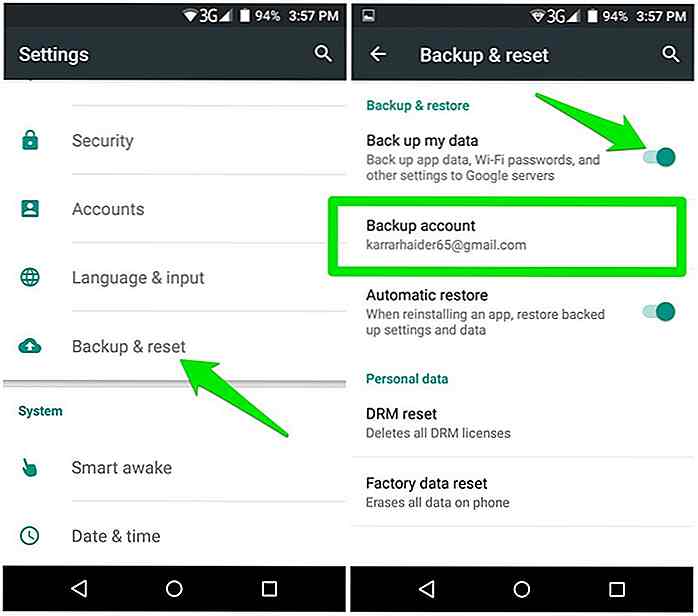
Maintenant, les données seront synchronisées avec les serveurs de Google et associées au compte Google fourni . Vous serez invité à restaurer les données lorsque vous vous connecterez à votre nouveau téléphone à l'aide du compte Google associé.
Déplacer des photos et des vidéos
Personnellement, j'aime la méthode manuelle de déplacer des photos et des vidéos sur votre PC (en utilisant un câble USB), puis de le déplacer vers le nouveau téléphone. Cependant, si vous préférez une solution en ligne, Google Photos peut également être une bonne option. Il offre un espace illimité pour les photos et vidéos si cela ne vous dérange pas un peu de compression.
Il vous suffit de télécharger l'application Android Google Photos et de synchroniser toutes vos photos et vidéos sur le cloud.
Par défaut, Google Photos sauvegarde uniquement le dossier de l'appareil photo. Bien que vous puissiez également sauvegarder d'autres dossiers:
- Appuyez sur le menu principal de Google Photos dans le coin supérieur gauche et sélectionnez Dossiers de périphériques .
- Maintenant, sélectionnez les dossiers que vous souhaitez synchroniser.
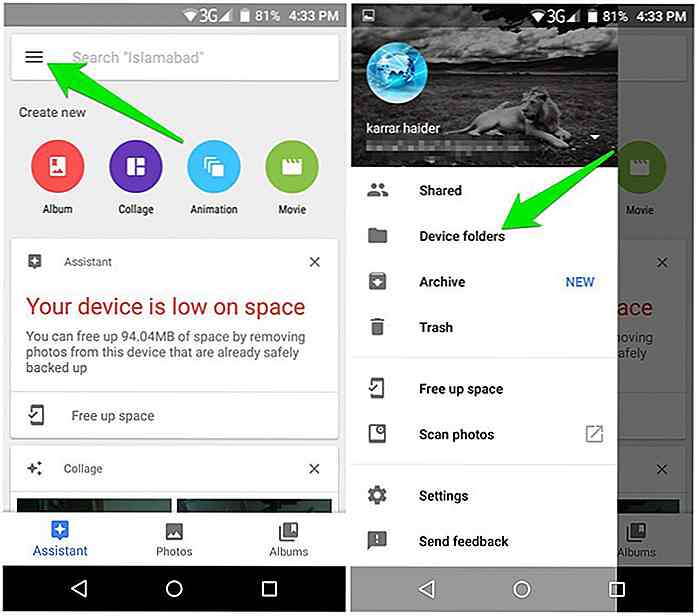
Vous pouvez installer l'application Google Photos sur votre nouveau téléphone pour afficher et télécharger le contenu.
Si vous n'êtes pas à l'aise pour synchroniser toutes vos photos et vidéos avec les serveurs Google, vous pouvez utiliser l'application PhotoSync . Il peut transférer vos photos et vidéos sur le réseau Wi-Fi local. En utilisant cette méthode, les données seront transférées localement, aucun serveur tiers impliqué .
- Installez PhotoSync sur les deux téléphones et accédez à ses paramètres sur l'ancien téléphone.
- Cliquez ici sur Transfert rapide et sélectionnez le nouveau téléphone pour lancer le processus de transfert.
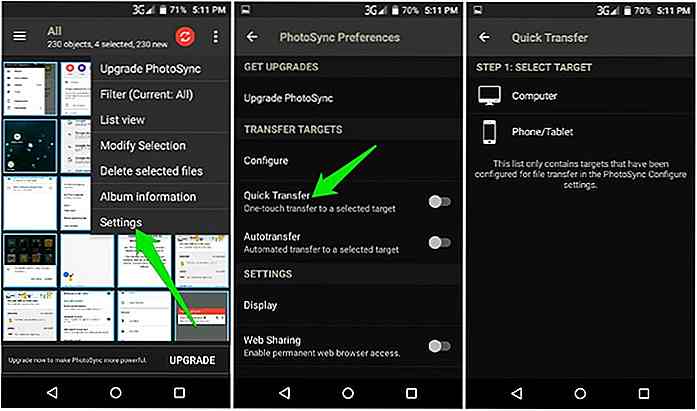
Musique en mouvement
La méthode manuelle de déplacement vers PC, puis le nouveau téléphone fonctionne bien pour les fichiers musicaux. Cependant, vous pouvez également utiliser Google Play Musique pour télécharger jusqu'à 50 000 pistes personnelles .
Toutes vos chansons téléchargées sur Google Play Musique seront disponibles sur le nouvel appareil dès que vous aurez installé Google Play Musique . Et vous pouvez également télécharger les chansons pour une écoute hors ligne.
Alternativement, Envoyer n'importe où est une bonne option pour déplacer des fichiers sur votre nouveau téléphone. Il utilise le Wi-Fi direct pour partager tout type de fichier entre deux téléphones via une connexion Wi-Fi locale. Vous pouvez également transférer des fichiers musicaux, des documents et même des photos et des vidéos (une bonne alternative à PhotoSync).
Déplacer les contacts et les messages
Bien qu'il existe plusieurs façons de transférer vos contacts et vos messages sur votre nouveau téléphone, je vais partager une application simple qui fera le travail. Phone Copier est une petite application qui vous permet de partager les contacts et les SMS de votre téléphone avec un autre téléphone via Bluetooth .
- Vous devez télécharger Phone Copier sur les deux téléphones et activer Bluetooth.
- Maintenant, sur votre nouveau téléphone, appuyez sur l' icône Bluetooth et sélectionnez Importer .
- Après un avertissement, il recherchera le périphérique Bluetooth à proximité et vous pourrez sélectionner le téléphone cible pour démarrer le processus de transfert.
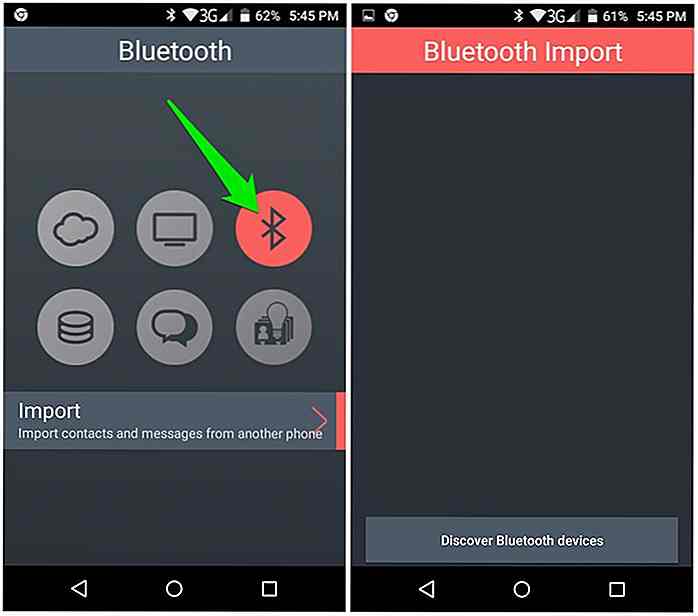
Une fois transférée, l'application placera automatiquement les contacts et les messages au bon endroit.
Déplacer les données du navigateur
Les navigateurs les plus populaires ont des comptes de stockage en nuage pour synchroniser toutes les données du navigateur. Par exemple, Chrome synchronise toutes les données sur votre compte Google, et Firefox et Opera proposent des comptes pour synchroniser les données. Assurez-vous de profiter d'un tel compte pour que votre navigateur synchronise toutes les données sur votre nouveau téléphone.
Répliquer toutes les données
Pour transférer vos données complètes de l'ancien téléphone à votre nouveau brillant sur le WiFi, l'utilisation de l'application CLONEit peut être une bonne option. C'est une application entièrement gratuite et ne vient pas avec des annonces pour vous ennuyer. Cependant, en fonction du fabricant de votre téléphone, cela peut ne pas fonctionner pour vous. Ne vous inquiétez pas, dans la plupart des cas, cela devrait fonctionner.
Et quand je dis qu'il peut transférer toutes les données, je le pense littéralement. Vous pouvez transférer des contacts, des journaux d'appels, des SMS, des MMS, tous types de fichiers multimédias, des applications, des données d'applications, des paramètres système, des réseaux et mots de passe Wifi, des signets et plus encore.
Pour utiliser l'application, il vous suffit de l' installer sur les deux appareils et appuyez sur "Receiver" sur le nouveau téléphone et "Sender" sur l'ancien téléphone (assurez-vous que les deux sont connectés au même Wi-Fi). Vous serez invité à choisir les données que vous souhaitez transférer. Une fois sélectionnées, toutes les données seront transférées à une vitesse fiable allant jusqu'à 20 Mo / s.
Prêt à continuer?
Les méthodes de transfert ci-dessus devraient vous permettre de passer facilement à votre nouvel appareil et de prendre vos données avec vous. Je vous recommande d'essayer d'utiliser une application tout-en-un par le fabricant de votre téléphone ou l'application CLONEit pour transférer facilement toutes les données sans confusions. Cependant, si cela ne fonctionne pas pour vous, vous pouvez toujours transférer des données séparément en utilisant les méthodes ci-dessus.

9 enfants les plus cool qui vous inspireront certainement!
Les enfants me stupéfient toujours avec leurs opinions brutalement honnêtes, leur approche sans faille de ce qui est noir ou blanc avec peu ou pas d'attention pour ce qui tombe sous l'ombre du gris, ainsi que leur besoin inébranlable de voir la justice, où et quand le plus nécessaire. Ces jours-ci, les enfants ne se contentent pas de poser les questions que les adultes n'osent pas poser ou ne songent pas à poser, ils se salissent aussi les mains, pour obtenir de l'aide là où c'est le plus nécessaire.Si vous

Générez des codes d'intégration réactifs facilement avec cette application gratuite
Chaque concepteur Web sait comment intégrer des vidéos . L'intégration est le moyen le plus simple de partager du contenu et d'améliorer vos articles avec des médias pertinents.Cependant, il y a un problème avec les iframes et autres intégrations vidéo similaires: le manque de solutions réactives . Chaque